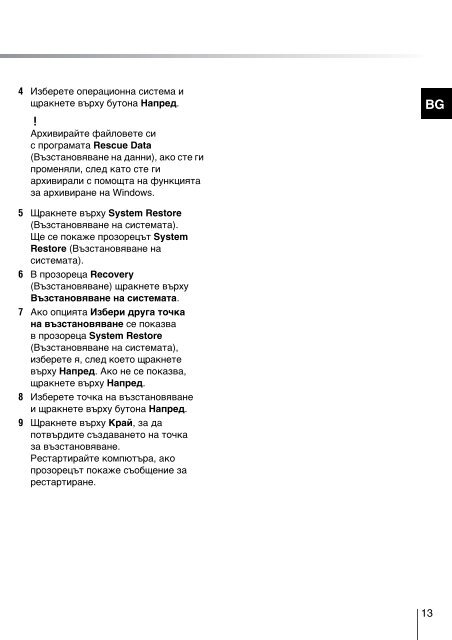Sony VPCEF3E1E - VPCEF3E1E Guide de dépannage Hongrois
Sony VPCEF3E1E - VPCEF3E1E Guide de dépannage Hongrois
Sony VPCEF3E1E - VPCEF3E1E Guide de dépannage Hongrois
You also want an ePaper? Increase the reach of your titles
YUMPU automatically turns print PDFs into web optimized ePapers that Google loves.
4 Изберете операционна система и<br />
щракнете върху бутона Напред.<br />
BG<br />
Архивирайте файловете си<br />
с програмата Rescue Data<br />
(Възстановяване на данни), ако сте ги<br />
променяли, след като сте ги<br />
архивирали с помощта на функцията<br />
за архивиране на Windows.<br />
5 Щракнете върху System Restore<br />
(Възстановяване на системата).<br />
Ще се покаже прозорецът System<br />
Restore (Възстановяване на<br />
системата).<br />
6 В прозореца Recovery<br />
(Възстановяване) щракнете върху<br />
Възстановяване на системата.<br />
7 Ако опцията Избери друга точка<br />
на възстановяване се показва<br />
в прозореца System Restore<br />
(Възстановяване на системата),<br />
изберете я, след което щракнете<br />
върху Напред. Ако не се показва,<br />
щракнете върху Напред.<br />
8 Изберете точка на възстановяване<br />
и щракнете върху бутона Напред.<br />
9 Щракнете върху Край, за да<br />
потвърдите създаването на точка<br />
за възстановяване.<br />
Рестартирайте компютъра, ако<br />
прозорецът покаже съобщение за<br />
рестартиране.<br />
13